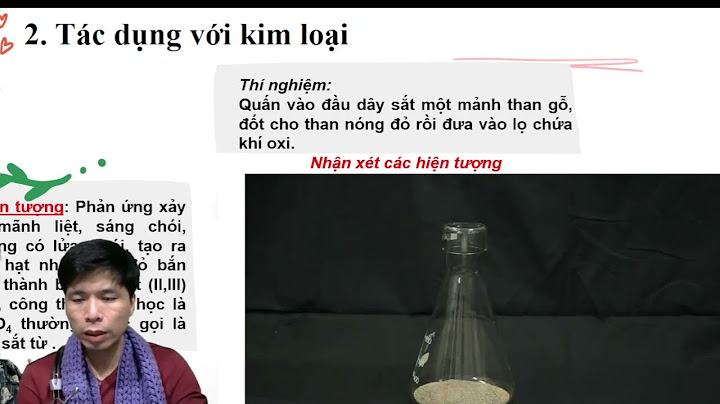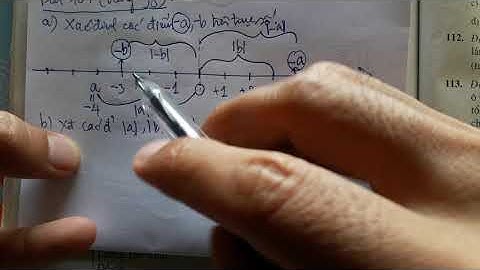Mỗi lần cài lại AutoCAD, hoặc đôi khi nhận một bản CAD thiếu font chữ, thì đám loằng ngoằng này có thể xuất hiện Show
Khắc phục lỗi font CAD nhanh qua 03 bước chia sẻ ngay trong bài viết này.Áp dụng cho AutoCAD đời từ cao xuống thấp thì cũng thế:Bước 1: Kiểm tra TextStyle nào đang bị lỗi font chữ trong bản vẽ CAD:• Chọn vào chữ tiếng Việt đang bị lỗi trên bản vẽ • Trên nhóm công cụ Text sẽ hiển thị tên của TextStyle của chữ được chọn:  Bước 2: Kiểm tra Font nào đang bị thiếu trong bản vẽ CAD• Dùng lệnh ST - để mở bảng Text Style • Chọn đến tên Style đã xác định ở Bước 1 • Xác định tên loại font chữ đang bị thiếu trong FontName  Bước 3: Tải font CAD Full và Cài đặt bổ sung font còn thiếu cho AutoCAD• Bạn có thể tìm từng loại font thiếu, hoặc tải về cả thư mục tổng hợp các loại font thường được sử dụng nhất ở cuối bài • Tìm nhanh đến thư mục chứa font của phiên bản AutoCAD trên máy tính của bạn bằng cách: + Chọn chuột phải vào biểu tượng AutoCAD + Chọn Open file Location  • Tiếp theo, tìm đến thư mục AutoCAD / Fonts và copy toàn bộ font cần thiết đã tải về vào trong đó  À quên, trước khi copy font thì anh em nên tắt hết AutoCAD đi nhé. • Bổ sung Font hệ thống cho Window để AutoCAD không lỗi:+ Mở thư mục Font Windows tải về ở cuối bài viết này + Copy toàn bộ font trong thư mục đó, thả vào thư mục hệ thống tại C:/Windows/Fonts Bạn có thể xem video hướng dẫn khắc phục lỗi font CAD ở đây:Sau khi các font được bổ sung, các bạn mở lại bản vẽ là có thể tiếp tục hưởng thụ công việc tay to mà không còn lỗi font chữ trong CAD nữa. Trong quá trình sử dụng và thiết kế trên các phần mềm CAD 2D như AutoCAD hay enjiCAD, chúng ta sẽ không khó bắt gặp phải trường hợp Font chữ trong các bản vẽ khi mở ra bị sai nét, biến thành các ký tự đặc biệt, đó là khi bản vẽ CAD của bạn đang bị lỗi Font. Điều này xảy ra là do các phần mềm chưa hỗ trợ font Tiếng Việt dẫn tới việc hiển thị Font không chuẩn xác, việc này là hoàn toàn bình thường. Dưới đây, CIC sẽ liệt kê một số nguyên nhân cũng như giải pháp để khắc phục lỗi font chữ trong CAD. 1. Lỗi thiếu Font chữNguyên nhân là do bản vẽ của bạn đang bị thiếu Font chữ. Font chữ của khách hàng gửi tới có chứa font chữ mà phần mềm CAD ở máy bạn chưa có. Font CAD gồm 2 loại: • TTF: Font của Windows – Font này có biểu tượng chữ A, dùng để viết tiếng Việt trong CAD • SHX: Font của CAD, dùng để viết chữ trong CAD Cách khắc phục do thiếu Font chữ: • Download bộ Font đầy đủ cho CAD, cái này có thể tìm được trên Internet với các nguồn khác nhau • Cài đặt Font vừa tải bằng cách: Copy các Font vừa tải vào thư mục: C/ Program Files/ CIC/enjiCAD 20xx/ Fonts (Đối với phần mềm enjiCAD) .jpg) • Sau đó tắt mở lại bản vẽ để cập nhật Font, nếu vẫn bị lỗi Font, bạn cần kiểm tra xem font bị lỗi là font gì, sau đó bạn tìm đúng font chữ đó trên Google và tải copy về thư mục Font như ở trên. • Nếu sau bước trên Font đã có trong thư mục nhưng trong CAD vẫn bị lỗi, bạn có thể thử double click mở file đó lên và nhấn vào Install để hệ thống tự update font đó cho bạn (Lưu ý: Không áp dụng với Font CAD .SHX) .jpg) 2. Lỗi Font do bảng mã Tiếng Việt không đúngLỗi Font khác nhau, có thể sử dụng các bảng mẫ gõ Tiếng Việt khác nhau. VD: • Font: Arial, Times New Roman,… Sử dụng bảng mã Unicode • Font: .Vntime, Vnarial,… sử dụng bảng mã TCVN3 • Font: VNI… sử dụng bảng mã VNI WINDOWS Khi đó nếu chúng ta sử dụng bảng mã Unicode để gõ Tiếng Việt cho Font .Vntime sẽ bị lỗi. .jpg) Khắc phục Lỗi Font do bảng mã Tiếng Việt không đúng: Tìm xem Font đang xử dụng là loại Font gì và chúng sử dụng bảng mã nào, lựa chọn đúng bảng mã đó trong phần mềm gõ Tiếng Việt (Thường là Unikey). 3. Lỗi khi copy Text từ bản vẽ này qua bản vẽ khácLỗi này sẽ gặp phải khi chúng ta copy trực tiếp text từ bản vẽ này qua bản vẽ kia. VD: • Bản vẽ 1 dùng Text Style 1, dùng font Arial bảng mã UNICODE viết Text • Bản vẽ 2 cũng dùng Text Style 1 với font .Vnarial bảng mã TCVN3 • Sau đó copy Text từ bản vẽ 1 qua bản vẽ 2 sẽ xảy ra lỗi Font do xung đột bảng mã. .jpg) .jpg) Khắc phục lỗi khi copy Text từ bản vẽ này qua bản vẽ khác: Tiến hành copy Text như bình thường, ở bản vẽ thứ 2 ta tạo một Text Style có Font cùng bảng mã với bản vẽ nguồn. Sau đó chọn Text Style này cho toàn bộ Text vừa copy. |